Datu filtrēšana programmā Excel ir būtiska prasme, kas palīdz ātri atrast un parādīt attiecīgo informāciju. Šajā pamācībā es jums parādīšu, kā filtrēt datus vēl labāk, nekā esat pieraduši. Neatkarīgi no tā, vai meklējat konkrētus zīmolus transportlīdzekļu datubāzē vai vienkārši vēlaties iegūt pārskatu par lielām datu kopām, jūs to varēsiet izdarīt, izmantojot pareizos filtrus. Piedzīvosim šos soļus!
Galvenie secinājumi
- Formatējot datus kā tabulu, automātiski tiek aktivizētas filtru opcijas
- Datu šķēļu izmantošana ļauj vienkāršot filtrēšanu.
- Filtrus var piemērot gan kolonnām, gan rindām.
Soli pa solim
Vispirms ir svarīgi datus, kurus vēlaties filtrēt, sakārtot tabulā. Varat vienkārši atlasīt datus un formatēt tos kā tabulu, ko tagad izskaidrošu sīkāk.
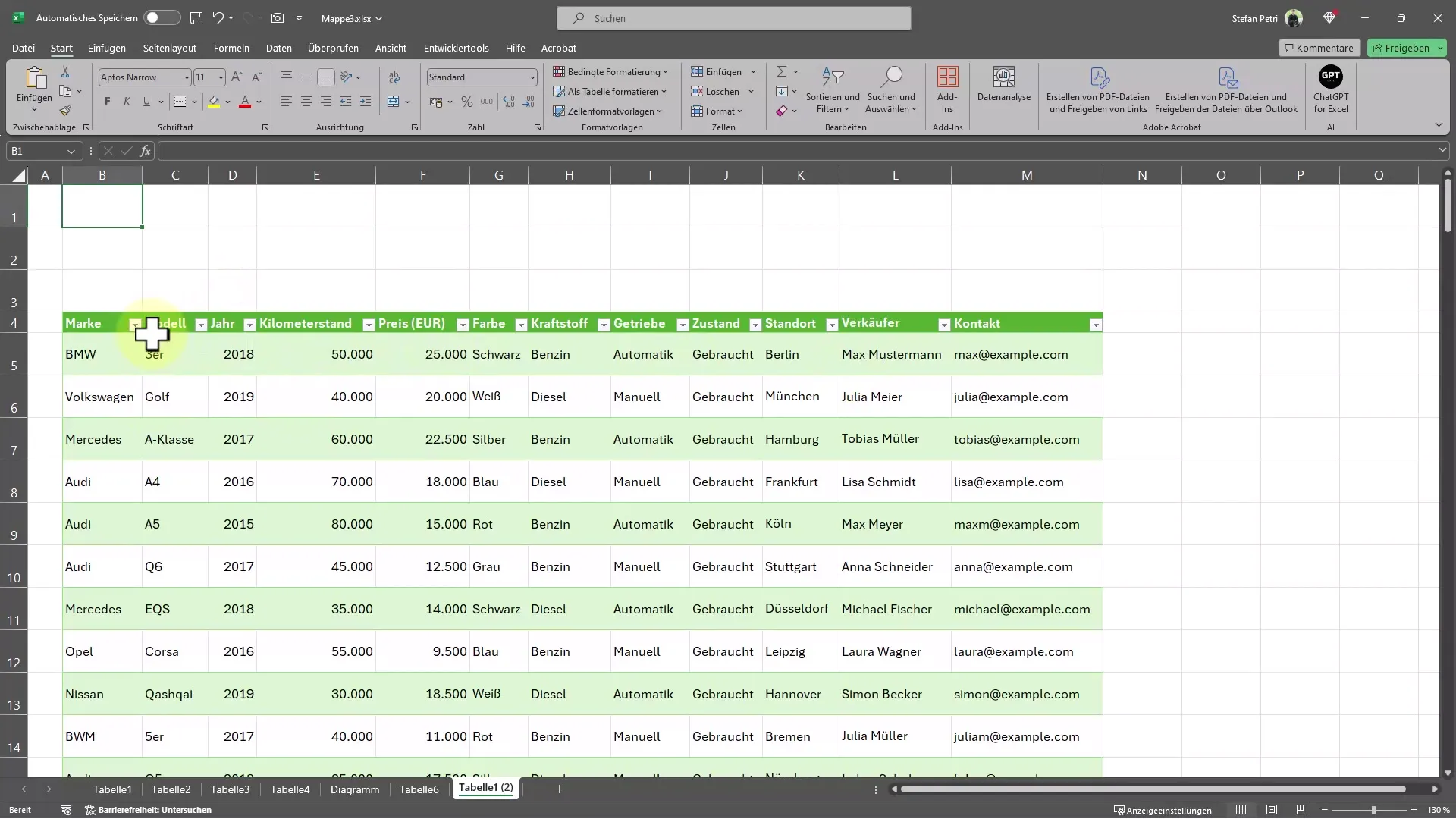
Sāciet, izvēloties visu tabulu. To var viegli izdarīt, izmantojot taustiņu kombināciju Ctrl + Shift + ↓ un labo bultiņu, lai pārliecinātos, ka patiešām atlasāt visus datus. Tagad varat noklikšķināt tieši uz "Formatēt kā tabulu" sadaļā Sākums un izvēlēties vienu no daudzajām veidnēm. Varat arī tieši izmantot kombināciju Ctrl + T.
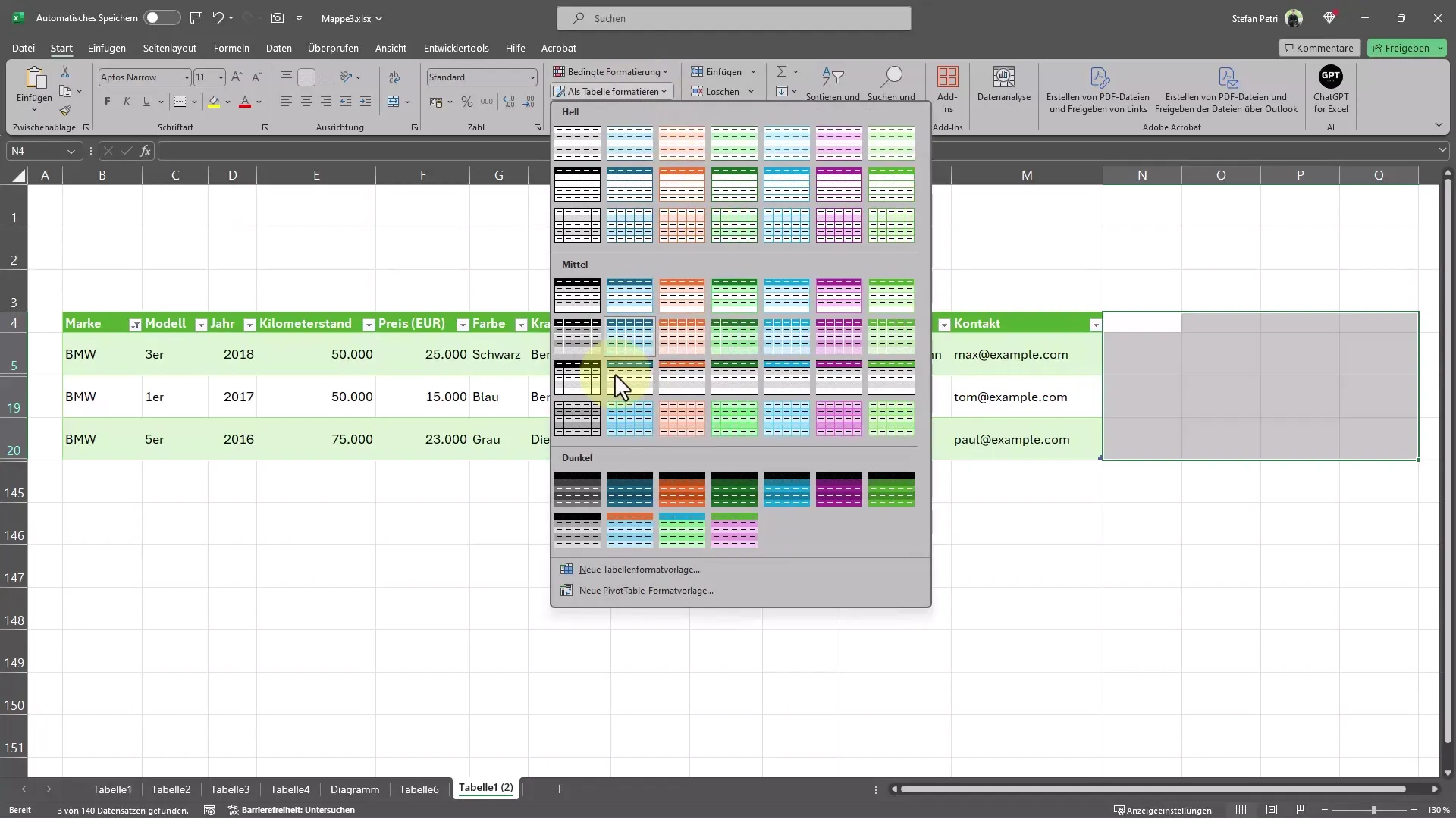
Kad esat atlasījis datus, dodieties uz tabulas dizainu un noklikšķiniet uz sadaļas Ievietot datus. Šī funkcija ļauj izvēlēties svarīgākos filtrēšanas kritērijus.
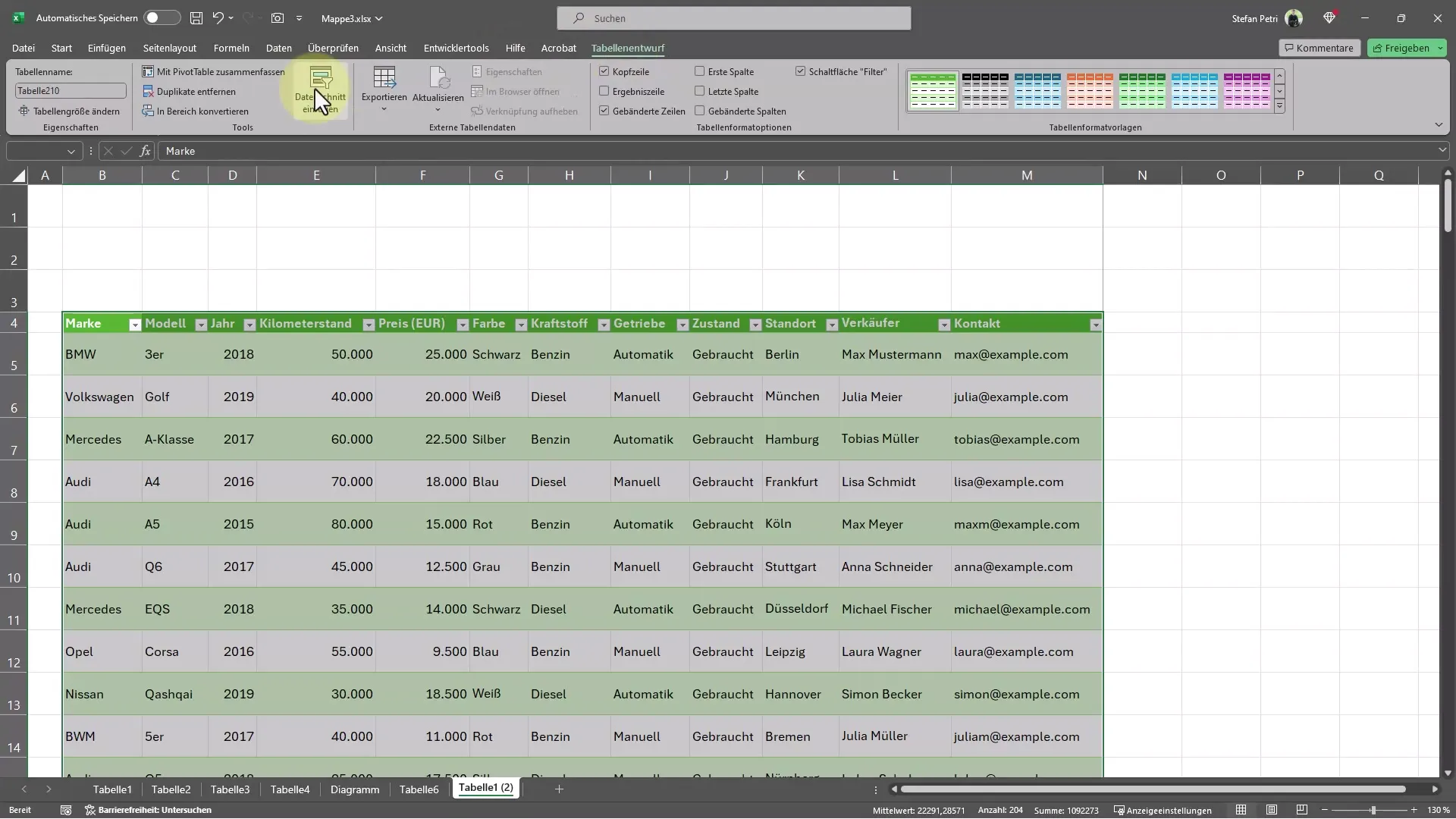
Vēl viens svarīgs elements ir zīmola izvēle. Piemēram, ja vēlaties attēlot tikai BMW transportlīdzekļus, kā filtrēšanas iespēju izvēlieties "Zīmols". Tiks uzskaitīti visi pieejamie zīmoli, un jūs varēsiet viegli piemērot filtrus.
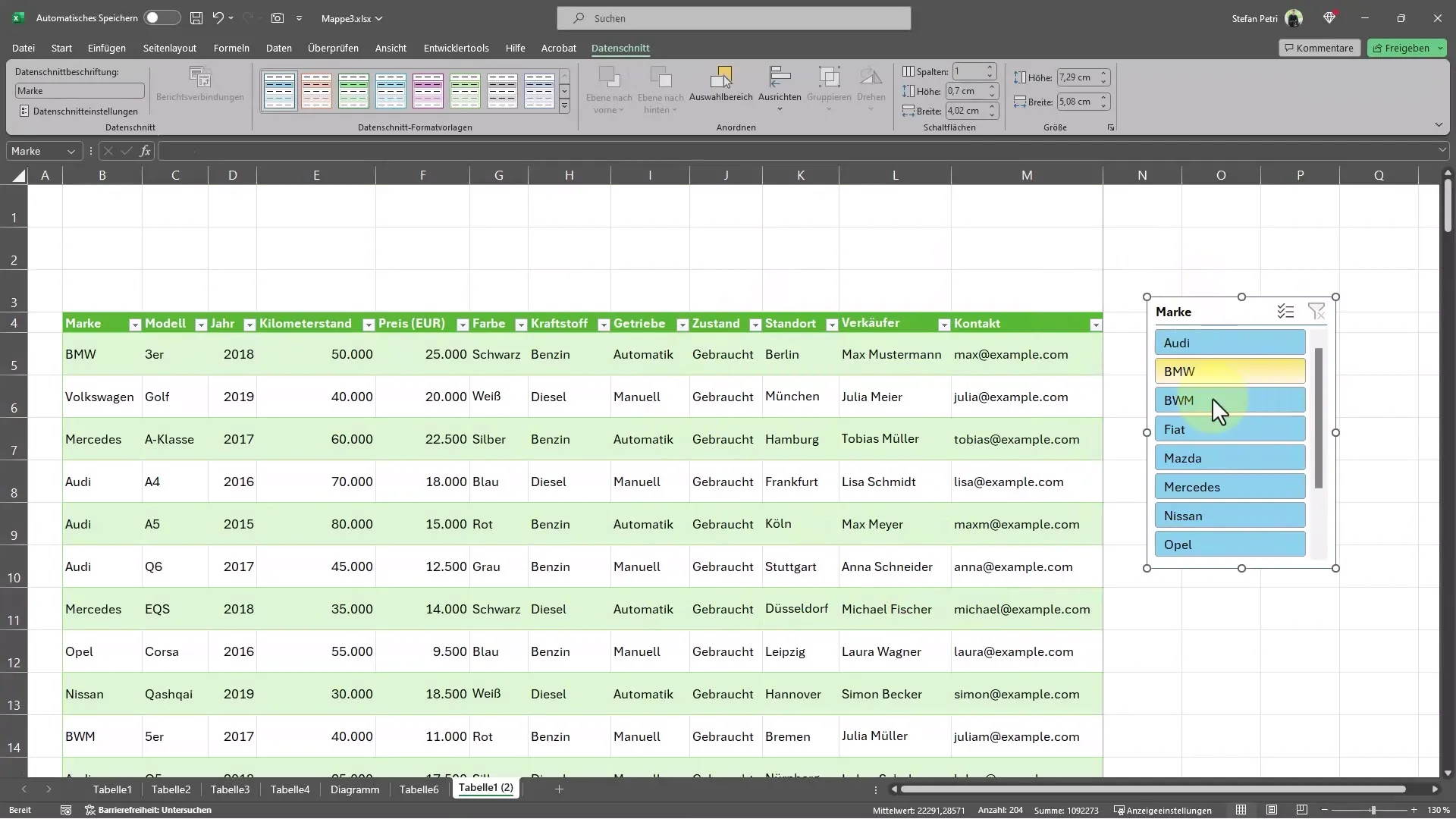
Ja esat pamanījis pārrakstīšanās kļūdu, piemēram, "BMY", nevis "BMW", varat to labot uzreiz, piemērojot filtrus. Tas ir lielisks veids, kā pārliecināties, ka viss ir pareizi, kad jūs pārlūkojat datus.
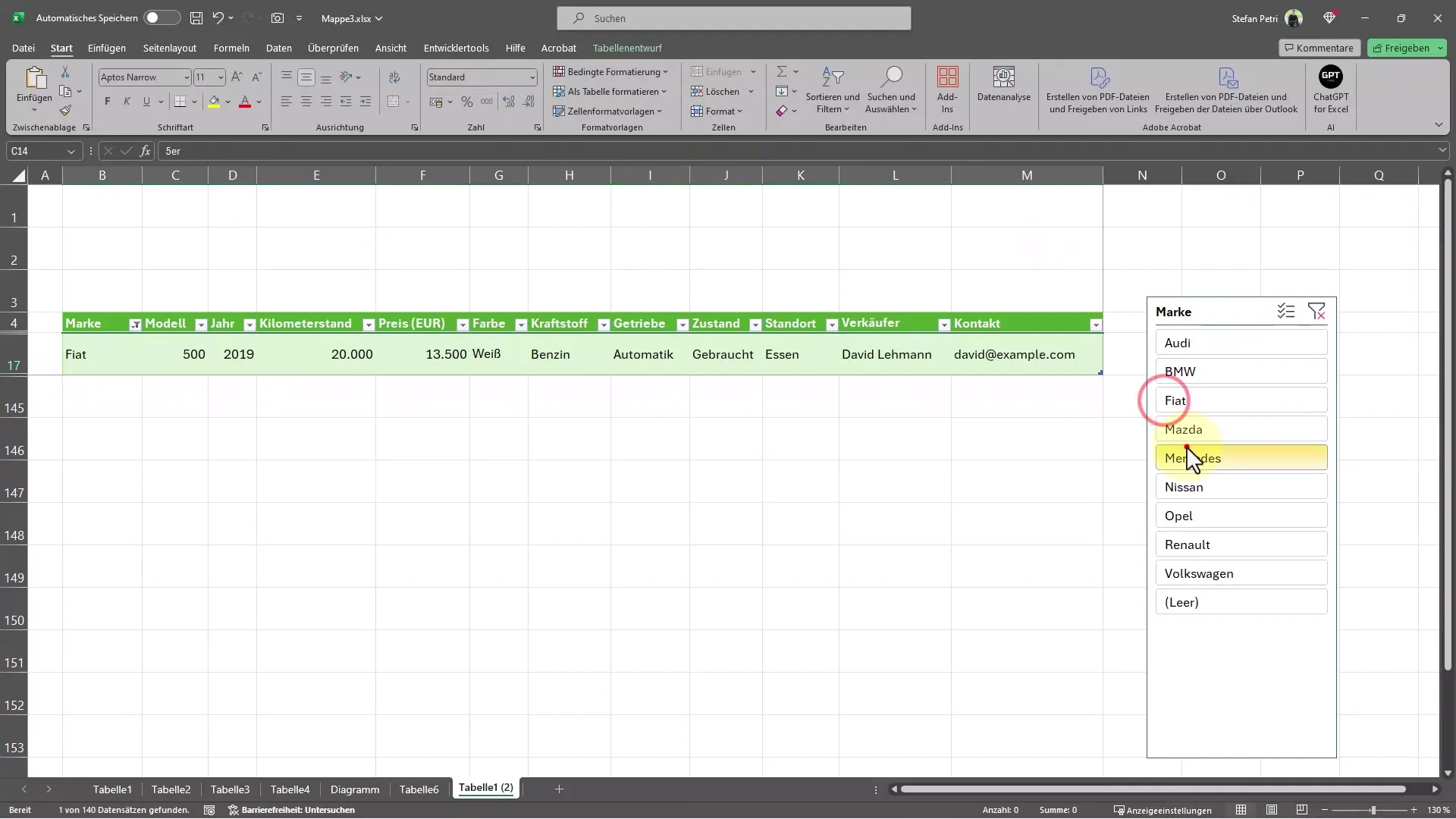
Papildus kolonnu filtrēšanai jums ir arī iespēja filtrēt datus pa rindām. Lai to izdarītu, atgriezieties pie datu sadaļas un atlasiet kolonnas, kuras vēlaties filtrēt. Tas ir īpaši noderīgi, ja jums ir daudz dažādu kategoriju, kuras vēlaties skatīt vienlaicīgi.
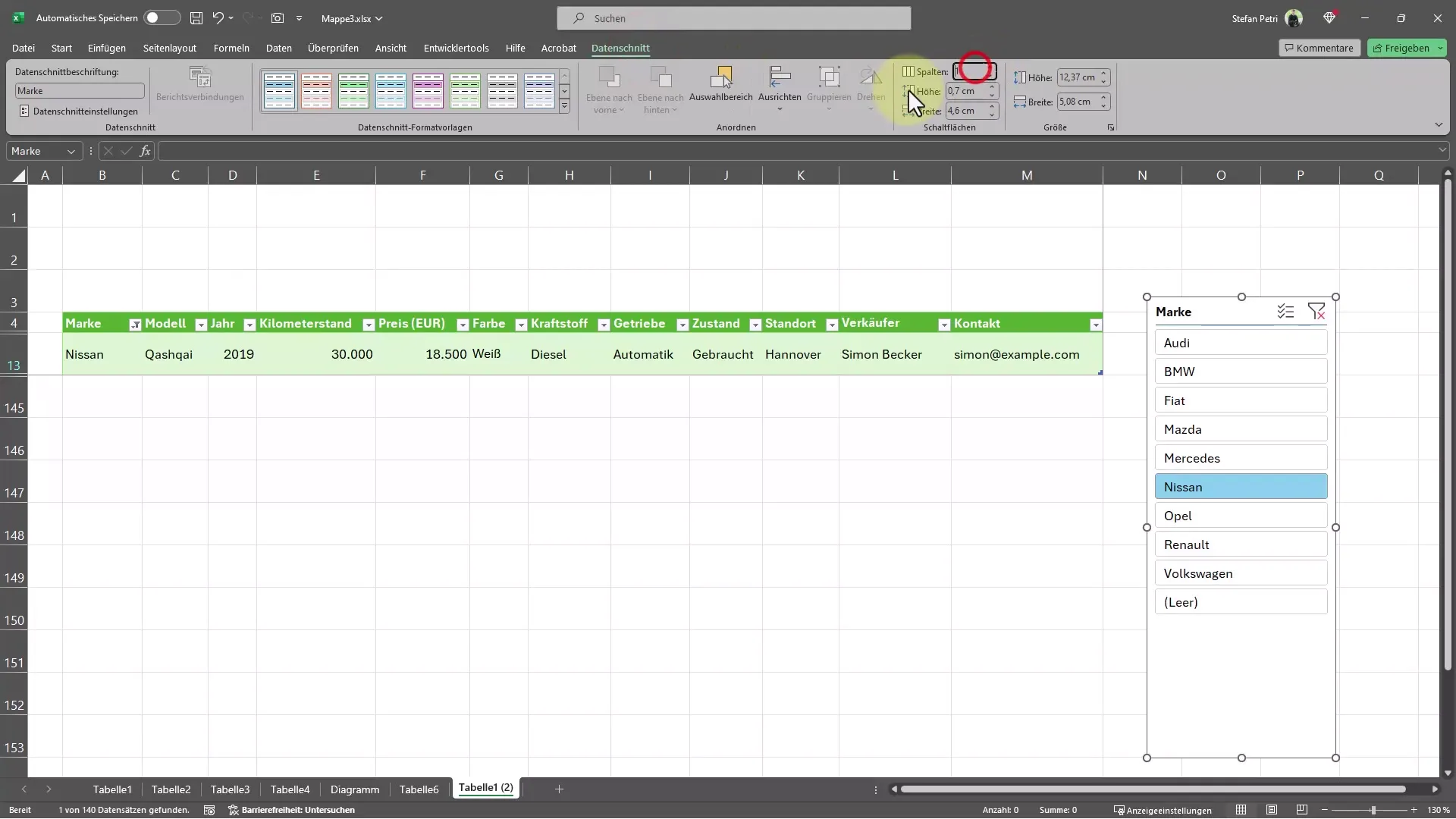
Pēc tam velciet filtra lauku līdz vēlamajam izmēram. Tas nodrošinās, ka visai informācijai ir vieta un tā ir skaidri redzama.
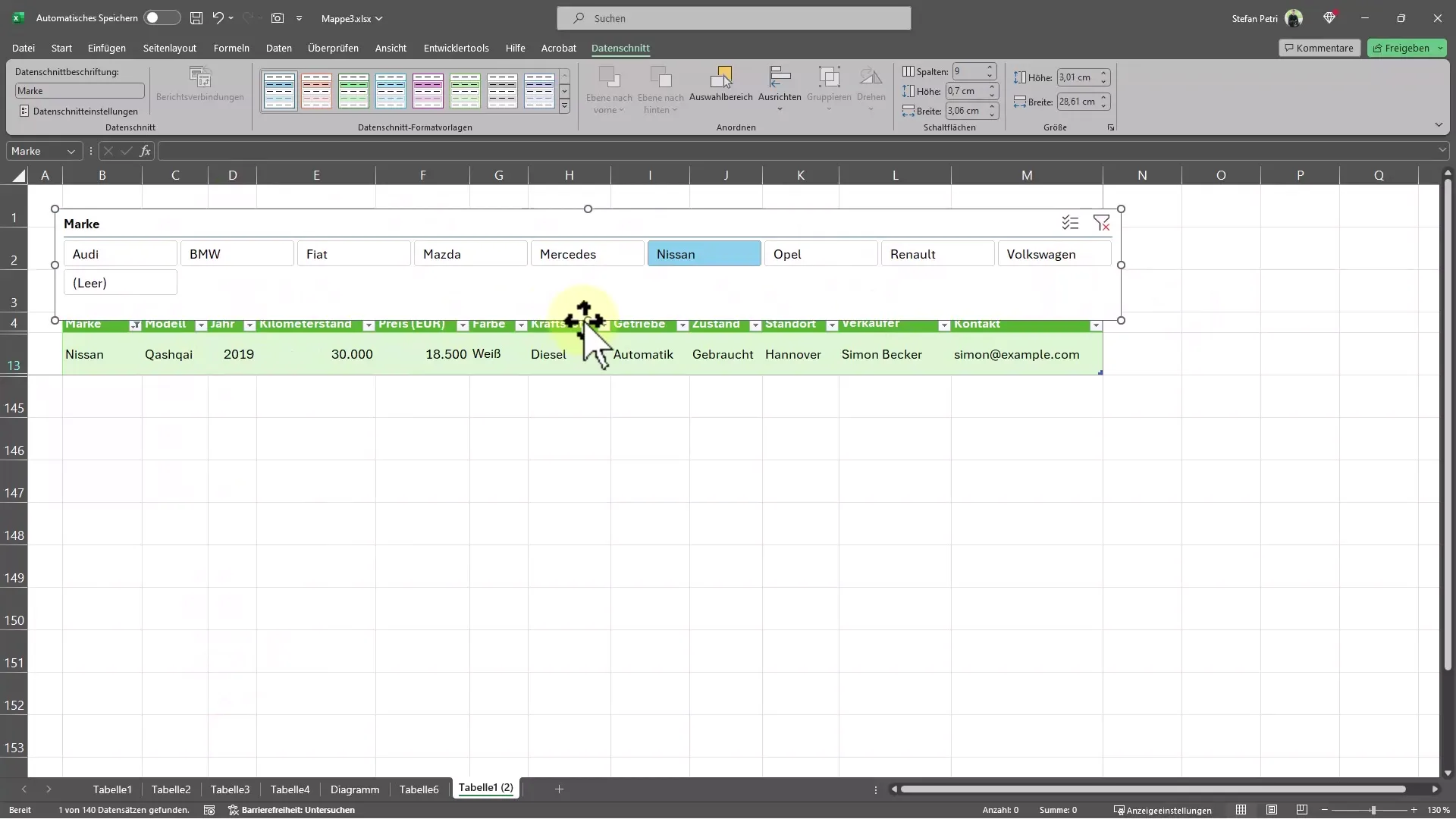
Tagad jums ir iespēja efektīvi filtrēt vēlamo informāciju un ar vienu acu uzmetienu atpazīt, kādi transportlīdzekļi ir jūsu datubāzē.
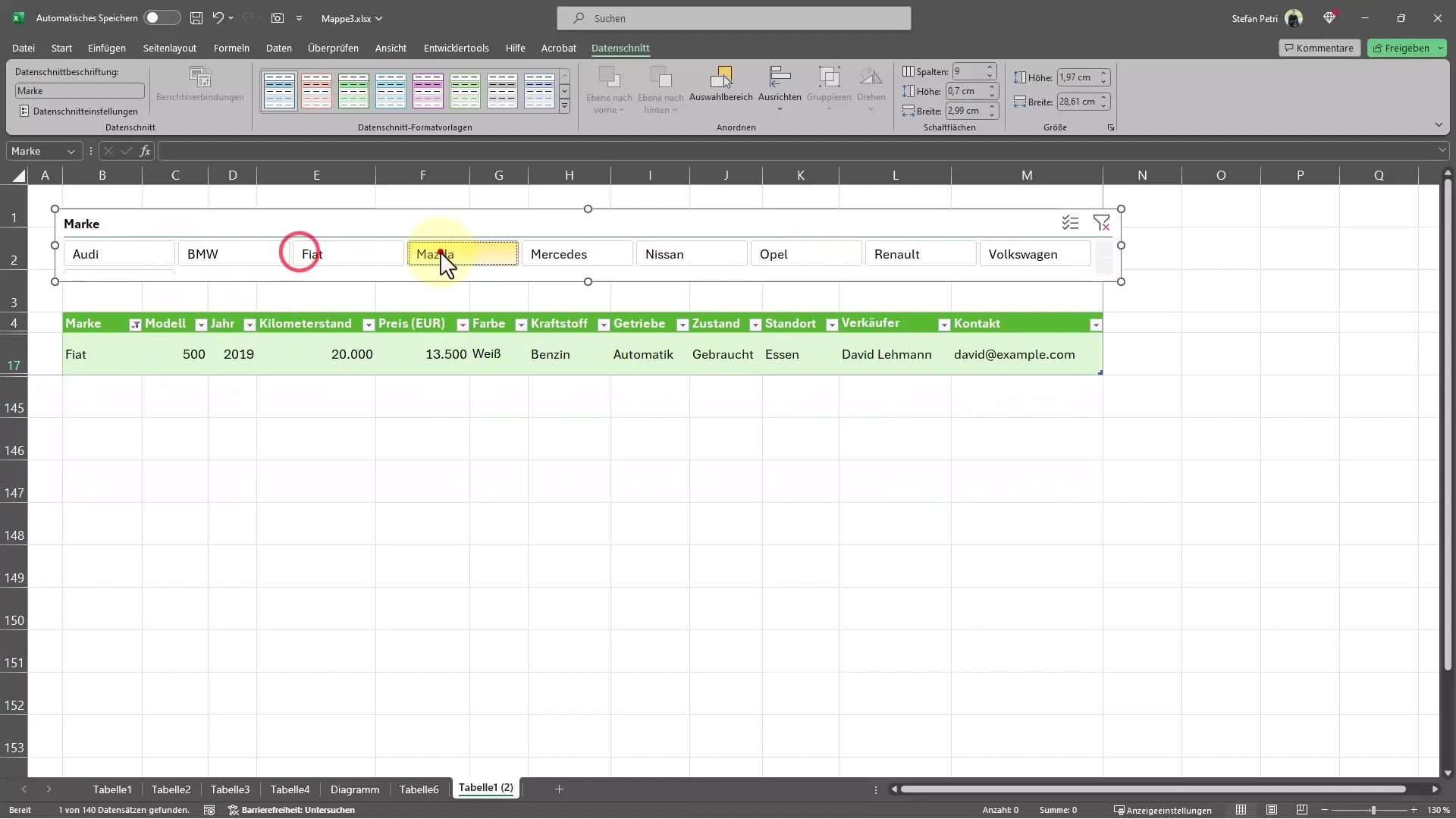
Kopsavilkums
Pareizi filtrējot datus, jūs iegūstat tieši to informāciju, kas jums nepieciešama, un jums netraucē nebūtiski dati. Ievērojot iepriekš minētos soļus, varat daudz efektīvāk analizēt un attēlot savus datus.
Biežāk uzdotie jautājumi
Kādas ir tabulas formatēšanas priekšrocības programmā Excel?Tabulas formatēšana automātiski aktivizē filtrēšanas iespējas un vienkāršo datu pārvaldību.
Kā es varu ievietot datu griezumu?Pēc datu atlases dodieties uz izvēlnes elementu "Tabulas dizains" un izvēlieties "Ievietot datu griezumu".
Vai es varu izveidot vairākus filtrus vienlaicīgi?Jā, jūs varat vienlaikus piemērot gan kolonnu, gan rindu filtrus, lai iegūtu mērķtiecīgu ieskatu lielās datu kopās.
Vai es varu arī manuāli pielāgot filtrus?Protams, jūs jebkurā laikā varat manuāli pielāgot filtru kritērijus, lai parādītu vai paslēptu konkrētus datu ierakstus.


